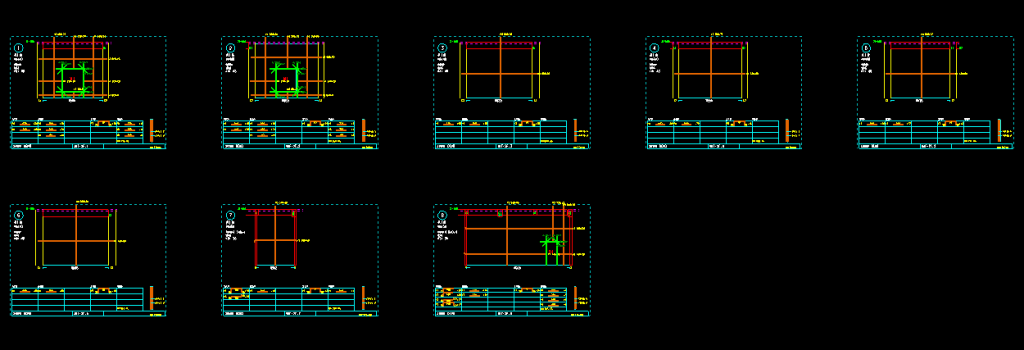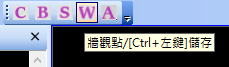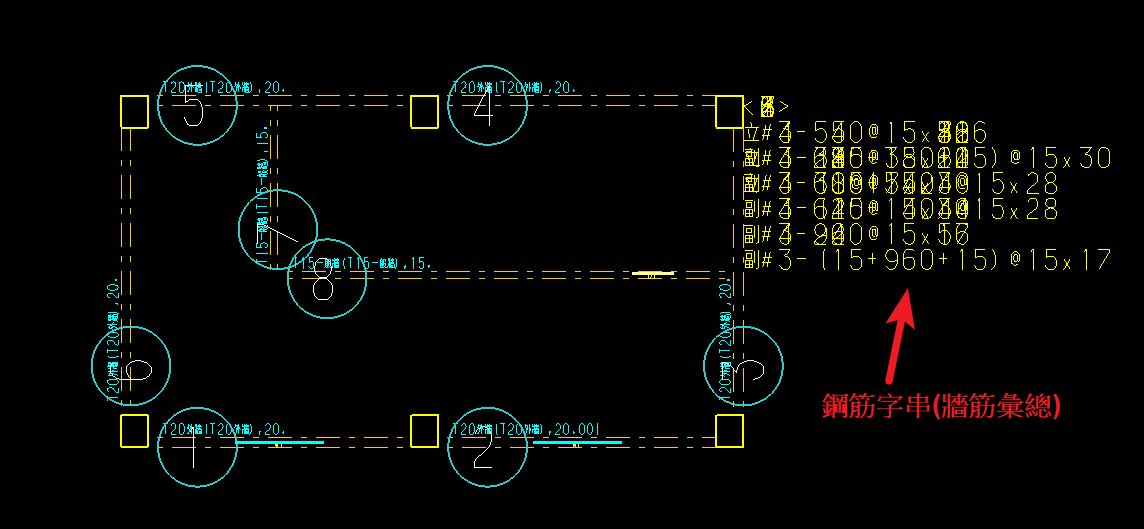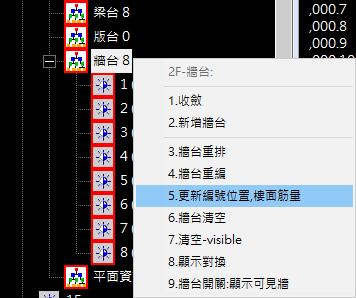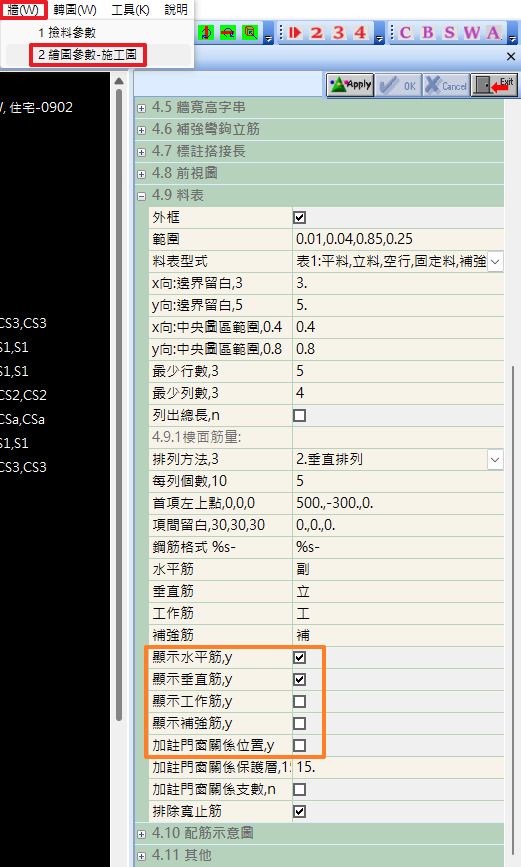筋量表示法(平面施工圖)
功能與適用時機
平面施工圖的表示
操作步驟(Steps)
Step1. 需新增牆台後,各立面牆台鋼筋施工圖檢核完成
Step2. 請切換到左上角視窗,如果有按過上方【牆觀點】或是 設定 > 顯示細項 > 7.牆 > 牆筋彙總 〔打勾〕,就會看到鋼筋字串的顯示
Step3. 發現文字都疊在一起,在牆台節點上按右鍵開啟選單,點選【更新編號位置,樓面筋量】
Step4. 2.4排列方法選擇〈3.最近排列〉,按鈕〔.2更新編號〕〔.3更新筋量〕讓程式自動排列
Step5. 如果自動排列的狀態不滿意,還可以手動調整,2.1手動類別 下拉選單選擇 《1.編號》或是《2.筋量》,到右側圖形區點 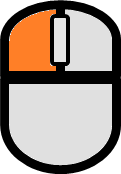 選要移動的編號或是筋量,選到的目標會黏在滑鼠上跟著移動,決定好位置再點一次滑鼠左鍵
選要移動的編號或是筋量,選到的目標會黏在滑鼠上跟著移動,決定好位置再點一次滑鼠左鍵 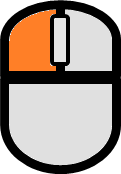
計算結果(Output)
自動排列與手動調整
筋量文字位置排列調整範例參考
參數(Parameter)
| 名稱 | 說明 |
| 2.1手動類別 | 1.編號:利用滑鼠左鍵操控編號物件 2.筋量:利用滑鼠左鍵操控筋量物件 |
| 自動排列編號 | |
| 自動排列筋量文字 (排列方式依照2.4排列方法的選擇) | |
| 2.4排列方法 | 1.水平排列: 以首相左上點為起點,水平排列筋量字串 2.垂直排列:以首相左上點為起點,垂直排列筋量字串 3.最近排列:考量牆位中心與編號周邊位置,若有空間將會擺放至附近,擺放失敗的會以首相左上點為起點,垂直排列筋量字串 |
| 2.5首項左上點 | 第一組筋量文字的定位標座標 (0,0,0)為此模型的原點座標 |
| 2.6項間留白 | 筋量文字各組之間的空隙 |
| 2.7最大標註數 | 筋量文字於垂直或水平排列時單列換行最大組數 |